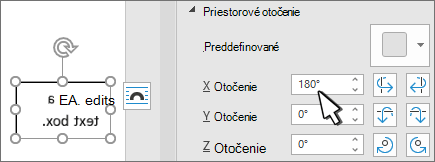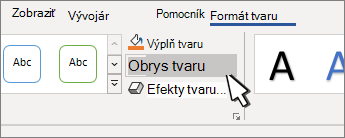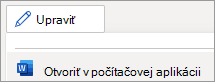Poznámka: Ak chcete otočiť text v Word, musíte najprv umiestniť text do textového poľa a potom otočiť textové pole.
Vloženie a otočenie textového poľa
-
Vyberte miesto na strane, kam chcete umiestniť textové pole.
-
Na karte Vložiť vyberte
-
Vyberte textové pole a vykonajte niektorý z týchto krokov:
-
Na karte Formát tvaru vyberte položku
-
Uchopte rukoväť na otáčanie
-
-
Ak chcete zobraziť otočené textové pole, vyberte iné miesto v dokumente.
Poznámka: Textové pole sa zobrazí vodorovne, keď ho vyberiete, aby sa úpravy textu zjednodušili.
Zrkadlenie textu v textovom poli
Týmto sa obráti riadok alebo odsek textu v textovom poli.
-
Vyberte textové pole a vyberte kartu Formát tvaru.
-
Vyberte
-
V rámci priestorového otáčania nastavte otočenie X na 180°.
Odstránenie orámovania textového poľa
-
Výber textového poľa a výber karty Formát tvaru
-
Vyberte
-
Orámovanie okolo textového poľa zmizne po kliknutí alebo ťuknutí mimo textového poľa.
Zmena orámovania
-
Vyberte textové pole a vyberte kartu Formát tvaru .
-
Ak chcete zmeniť farbu obrysu, zmeniť hrúbku čiary alebo zmeniť čiaru na pomlčky, vyberte položku
-
Vyberte
Poznámka: Ak chcete otočiť text v Word pre Mac, musíte najprv umiestniť text do textového poľa a potom otočiť textové pole.
-
Vyberte miesto na strane, kam chcete umiestniť textové pole.
-
Na karte Vložiť vyberte
-
Vyberte
-
Ak chcete otáčanie obmedziť na 15-stupňové uhly, počas presúvania rukoväte otáčania podržte stlačený kláves Shift .
-
Pri otáčaní viacerých tvarov sa tieto tvary neotáčajú ako skupina, ale každý tvar sa otáča okolo svojho stredu.
-
Prípadne môžete vybrať objekt, podržať stlačený kláves⌥a otočiť pomocou klávesov so šípkou doľava alebo doprava.
-
Zrkadlenie textu v textovom poli
-
Vyberte textové pole a vyberte kartu Formát tvaru .
-
Vyberte
-
Vyberte položku
-
V rámci priestorového otáčania nastavte otočenie X na 180°.
Otočenie do presného uhla
-
Vyberte textové pole, ktoré chcete otočiť, a vyberte kartu Formát tvaru.
-
Vyberte položku Usporiadať a potom položku Otočiť.
Tip: Ak sa nezobrazuje formát tvaru, skontrolujte, či ste vybrali textové pole.
-
Vyberte jednu z týchto možností:
-
Ďalšie možnosti otáčania: Do poľa Otáčanie zadajte požadovanú veľkosť otočenia objektu. Na presné otočenie objektu do požadovanej polohy môžete použiť aj šípky.
-
Otočenie doprava o 90°: otočenie objektu o 90 stupňov doprava.
-
Otočenie doľava o 90°: otočenie objektu o 90 stupňov doľava.
-
Zoskupenie objektov
Pri zoskupovaní textových polí ich kombinujete, aby ste ich mohli formátovať, premiestniť alebo kopírovať ako skupinu.
-
Podržte stlačený kláves Shift, vyberte textové polia, ktoré chcete zoskupiť, a potom vyberte kartu Formát tvaru.
-
V časti Usporiadať vyberte položku
Tip: Ak sa skupina zobrazuje ako neaktívna alebo nedostupná, zvyčajne je to spôsobené tým, že ste ešte nevybrali dve alebo viac textových polí, ktoré sa majú zoskupiť.
Word na webe sa zobrazujú dokumenty, ktoré obsahujú otočené textové polia, ale vloženie alebo otočenie textového poľa v Word pre web momentálne nie je možné. Textové pole však môžete vložiť alebo otočiť v počítačovej aplikácii Word.
-
Ak chcete otvoriť počítačovú aplikáciu, v hornej časti pása s nástrojmi vyberte položku Úpravy a potom položku Otvoriť v počítačovej aplikácii.
Nemáte počítačovú aplikáciu Word? Vyskúšajte alebo si kúpte Microsoft 365.